电脑怎么通过网络连接打印机 电脑如何连接无线打印机
更新时间:2024-03-21 16:41:27作者:xiaoliu
在现代社会电脑和打印机的结合已经成为我们日常工作中不可或缺的一部分,但是很多人可能对电脑如何通过网络连接打印机以及如何连接无线打印机感到困惑。事实上通过网络连接打印机可以实现多台电脑共享一个打印机的功能,而无线打印机则可以让我们摆脱繁琐的线缆,更加方便快捷地进行打印。接下来让我们一起来探讨一下这两种连接方式的具体操作步骤吧。
方法如下:
1.电脑左下角点”开始“,在弹出的菜单里选择”设备和打印机“。
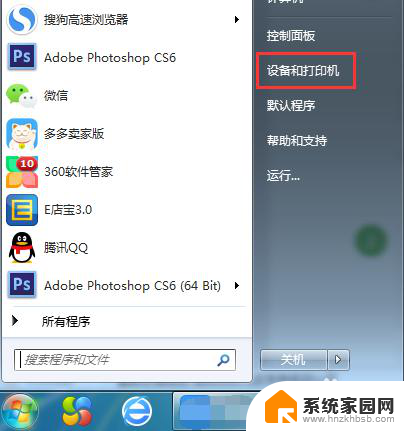
2.在弹窗左上角,点击”添加打印机“。在点击”添加网络、无线或Bluetooth打印机(w)“,然后进入搜索打印机的状态。
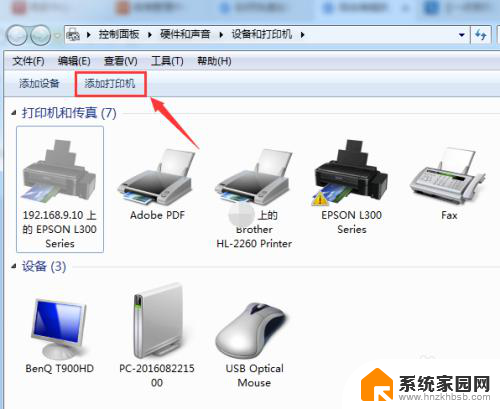
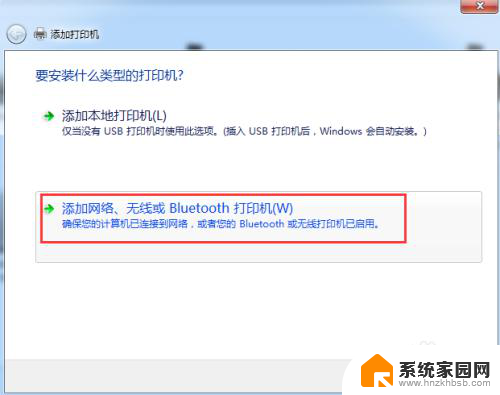
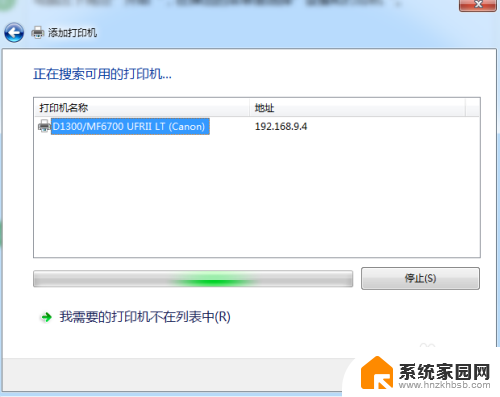
3.直接点选”我需要的打印机不在列表中(R)“,进入下一步。
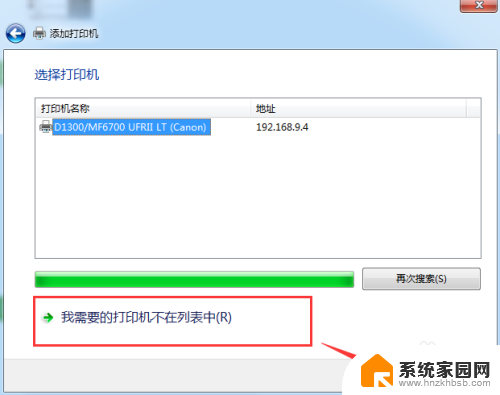
4.这里有三种连接方式,大家怎么方便怎么来~
第一种:选择”浏览打印机“,进入下一步,双击选择连接打印机的pc机,选择打印机设备,连接成功,完成。
第二种:选择”按名称选择共享打印机“,进入浏览,选择连接打印机的pc机,选择打印机设备,进入下一步,添加成功。
第三种:选择”使用TCP/IP地址或主机名添加打印机“,根据下一步指引。输入主机名或IP地址,按照步骤指引,完成添加。
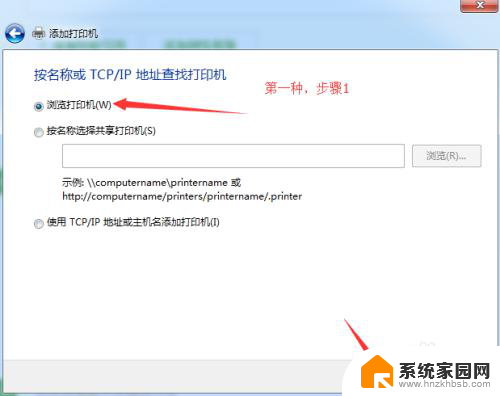
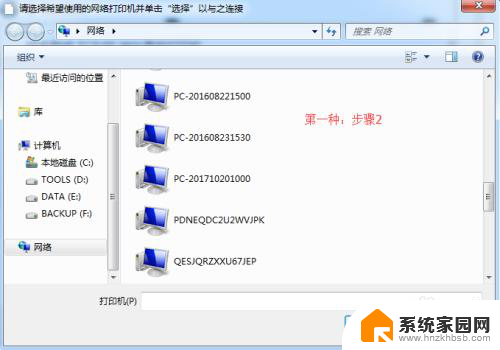
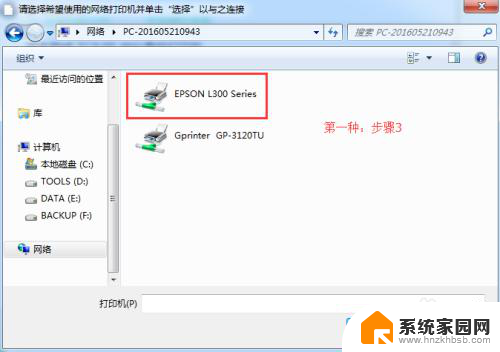
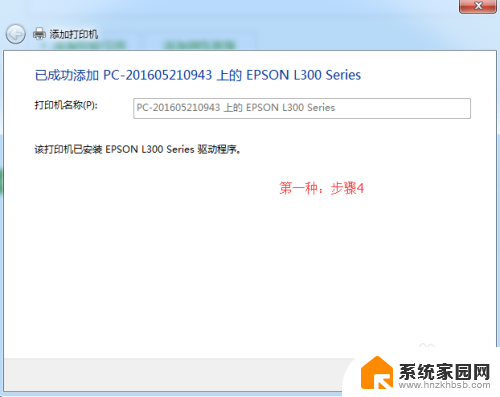
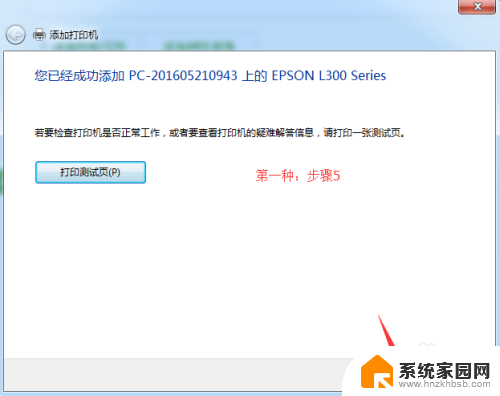
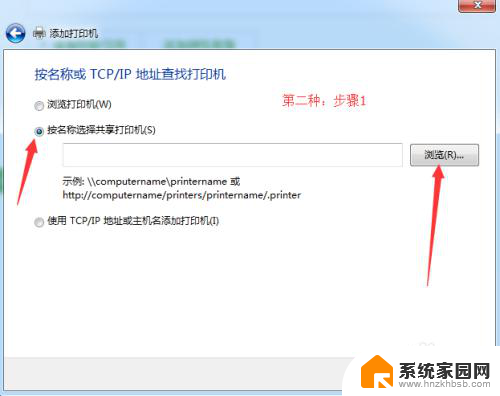
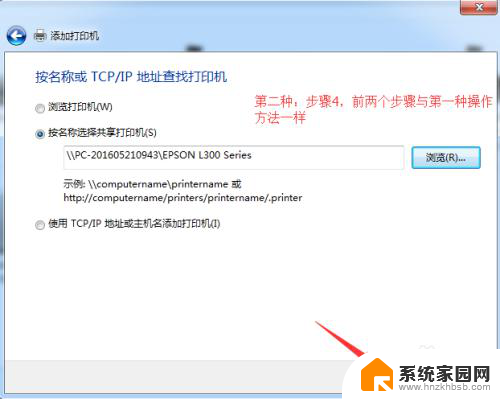
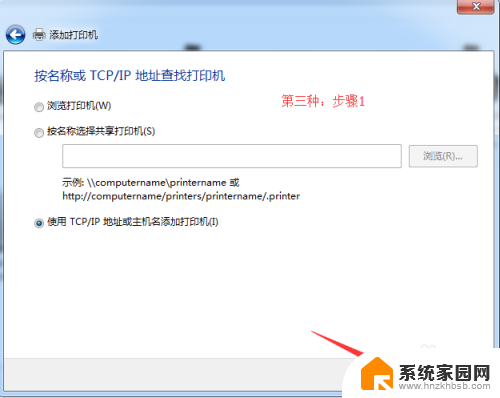
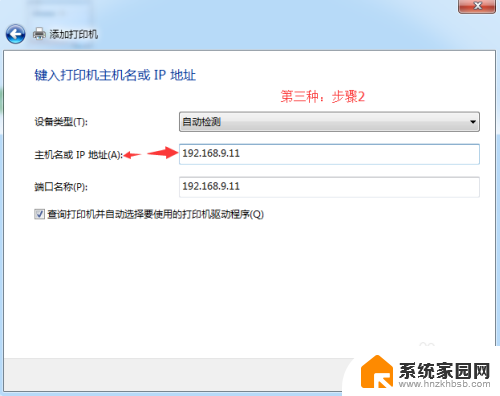
以上就是电脑如何通过网络连接打印机的全部内容,如果您遇到这种情况,可以按照以上方法来解决,希望对大家有所帮助。
电脑怎么通过网络连接打印机 电脑如何连接无线打印机相关教程
- 无线网络打印机怎么连接电脑 无线打印机连接电脑方法
- 如何电脑连接打印机打印 无线打印机连接网络的方法
- 笔记本电脑如何通过无线网络连接局域网内的打印机
- 电脑连打印机咋连 如何通过USB线连接电脑和打印机
- 无线网络可以共享打印机吗 如何通过无线网络连接其他电脑上的打印机
- 电脑怎么连无线打印机 电脑如何连接无线打印机网络打印机
- 如何通过usb 连接打印机 usb打印机连接电脑步骤
- 打印机wifi打印连接教程 网络打印机如何连接电脑
- 如何连接别的电脑的打印机 无线打印机如何与电脑连接
- 打印机无线网络连接不上 网络打印机连接失败的解决方法
- 台式电脑连接hdmi 电脑连接显示器的HDMI线怎么插
- 电脑微信怎么在手机上退出登录 手机怎么退出电脑上的微信登录
- 打开检查作业 如何使用微信小程序检查作业
- 电脑突然要求激活windows 如何解决电脑激活Windows问题
- 电脑输入密码提示错误 电脑密码输入正确却提示密码错误
- 电脑哪个键关机 电脑关机的简便方法是什么
电脑教程推荐